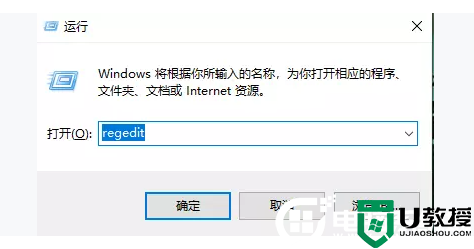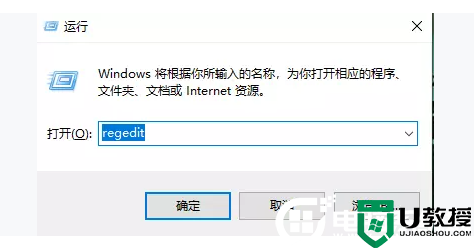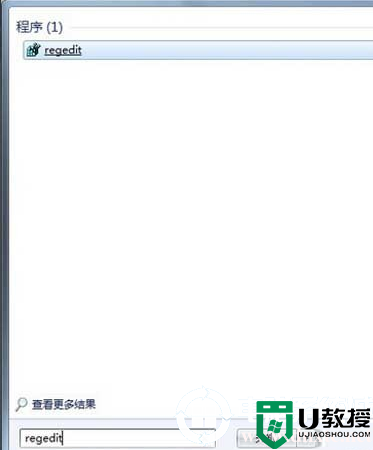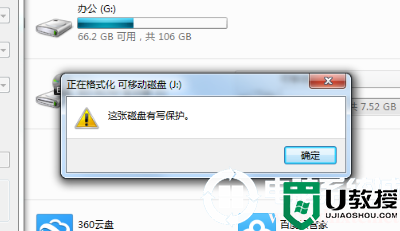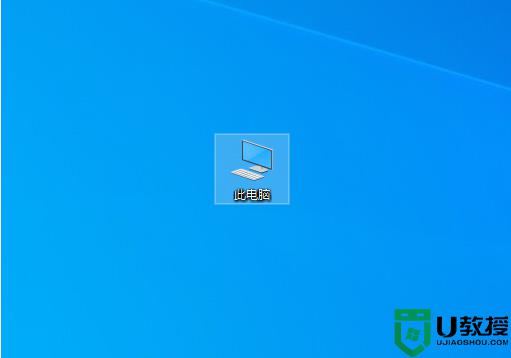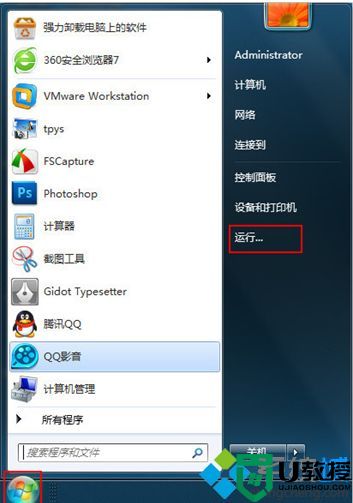内存卡解除保护怎么设置 内存卡被写保护最简单解除方法
时间:2021-01-14作者:xinxin
有些用户的内存卡总是被设置成些保护状态,这样就容易导致无法向里面写入文件,因此数据就传输不了,例如近日用户的内存卡在插入电脑之后,打开时却提示写保护,对此就需要将其进行解除,那么内存卡解除保护怎么设置呢?今天小编就来告诉大家内存卡被写保护最简单解除方法。
具体方法:
1、将SD卡插入读卡器后,连接电脑主机。

2、然后,在电脑中,找到“此电zhuan脑”。
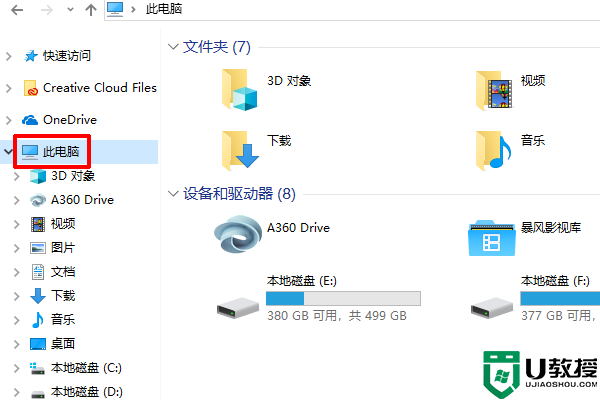
3、在“此电脑”中,找到插入的sd卡。
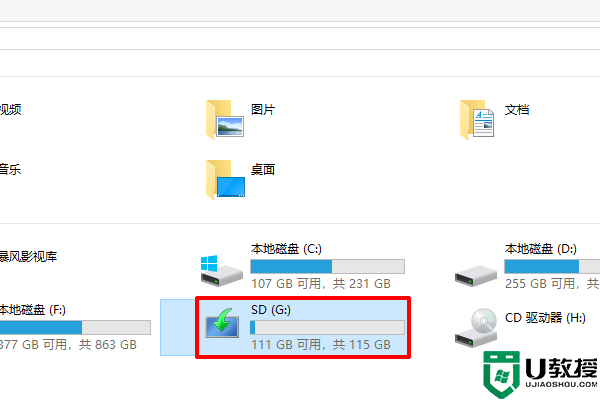
4、点击右键选择属性。
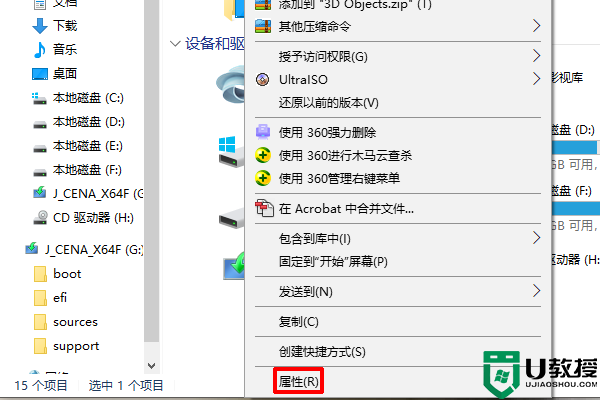
5、在弹出的属性面板中,选择上方的选项栏的“安全”按钮。

6、在“安全”面板中,找到下方的“写入”点击打开后,确定即可解决无法写入的问题。
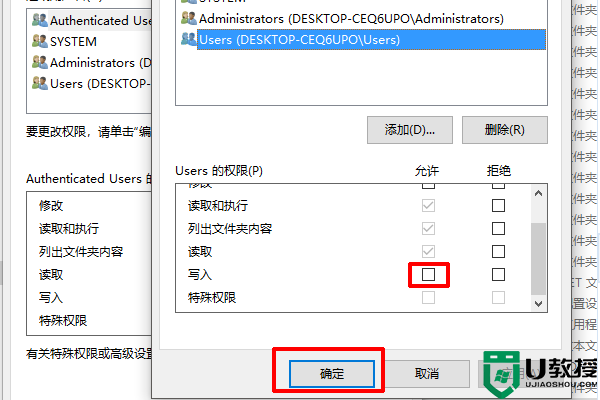
上述就是关于内存卡被写保护最简单解除方法了,有出现这种现象的小伙伴不妨根据小编的方法来解决吧,希望能够对大家有所帮助。